
Если вы следили за последними тенденциями в разработке игр, вы не могли бы пропустить недавнюю ажиотаж (заслуженно, на мой взгляд) вокруг приложений VR и AR. Мы также подробно говорили об установке и использовании гарнитуры HTC Vive VR на вашем Mac под управлением MacOS High Sierra.
С помощью комплекта разработки eGPU, предлагаемого Apple, или новейшего iMac Pro с мощным графическим процессором AMD Radeon Vega, вы можете создавать и запускать приложения VR непосредственно на подключенной гарнитуре HTC Vive VR. Вот первая часть нашей серии из двух статей о том, как создать и запустить простое приложение для виртуальной реальности на macOS и HTC Vive! Проверьте часть 2 здесь!
Этот учебник был написан после видеоруководства, предоставленного VRGameDev на Youtube, поэтому обязательно ознакомьтесь с их каналом!
Установите движок Unity
Если вы этого еще не сделали, вам необходимо установить готовый к разработке механизм разработки, такой как Unity. Unity Engine Personal Edition является бесплатной для вашего личного использования и в учебных целях. Как только вы станете более опытным и начнете продавать свои VR-приложения, вы сможете получить одну из коммерческих лицензий Unity. Вы можете [следовать нашему руководству по установке Unity] (/ how-install-unity-engine-macos-vr-application-creation}, если вам нужна помощь, или следовать следующему резюме.
- Перейдите с помощью браузера в https://unity.com/.
- Нажмите на Получить единство.
- Нажмите на Попробуйте Личные.
- Установите флажок, чтобы согласиться с Условия использования.
- Нажмите Скачать установщик.
- Дважды щелкните UnityDownloadAssistant DMG файл, который вы только что скачали.
- Дважды щелкните значок Unity DownloadAssistant **.
- Нажмите Продолжить.
- Нажмите Продолжить очередной раз.
- Выберите Компоненты, которые вы хотите установить. Это можно оставить по умолчанию.
- Нажмите Продолжить.
- Выберите установку Пункт назначения.
- Нажмите Продолжить.
- После завершения установки нажмите близко.
Как начать новый проект
После установки мы готовы приступить к делу и начать и назвать новый проект.
- Нажмите Новый проект.
- Введите Название проекта
- Убедитесь, что проект настроен на 3D.
- Введите сохранение Место нахождения..
Нажмите Создать проект.
![]()
Теперь у вас должен быть готовый к работе пустой проект 3D!
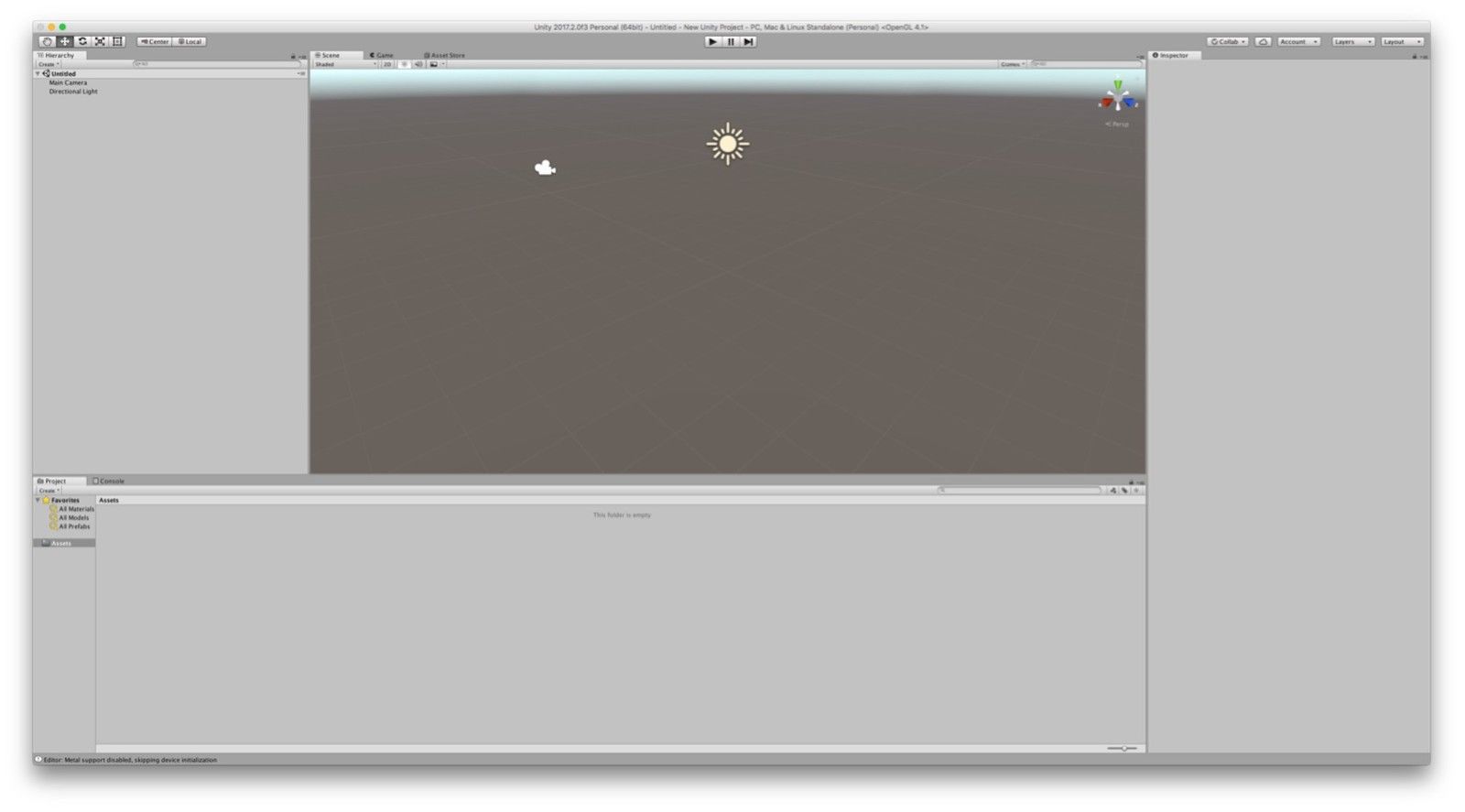
Как начать создавать приложение VR
Сделать пол
- Выбрать Файл> Настройки сборки.
- Нажмите Настройки игрока.
Проверьте Настройки XR быть виртуальной реальностью поддерживается.
![]()
- Нажмите на Oculus Виртуальная реальность SDK.
Выделив Oculus, нажмите — чтобы удалить его (это не нужно, так как OpenVR работает на всех платформах VR).
![]()
- Выбрать Файл> Сохранить сцену как.
- Введите Сохранить как название для сцены.
- Нажмите Сохранить. Новая иконка появится с названием вашей сцены.
- В разделе Иерархия нажмите Создать> 3D объект> Плоскость.
- Нажми на Самолет мы только что создали.
В разделе «Преобразование» измените масштаб вашей плоскости на X = 1000, Y = 1, Z = 1000.
![]()
- В меню «Проект» щелкните Создать> Материал.
Вы увидите сферу в активах. Переименуйте это в Пол.
![]()
- Нажмите на квадрат рядом с Альбедо и выберите цвет, например зеленый, чтобы представить пол в вашем приложении VR.
Еще раз выберите Самолет и переименуйте его в пол.
![]()
- Перетащите актив Пол на иерархию Пол чтобы сделать его цвет, который вы выбрали.
Этаж вашего виртуального мира теперь зеленый.
![]()
Сделать интерактивный объект
Здорово иметь виртуальный мир, но лучше иметь объект для взаимодействия. Здесь мы будем создавать простой куб, которым мы можем манипулировать в мире виртуальной реальности.
- В разделе Иерархия снова выберите Создать> 3D объект> Куб.
- Выбрать куб.
- В разделе «Преобразование» измените масштаб на X = 0,2, Y = 0,2 и Z = 0,2.
Установите положение при преобразовании в X = 0, Y = 0,1 и Z = 0.
![]()
- В меню «Проект» щелкните Создать> Материал.
- Переименовать материал в куб.
- Нажмите на квадрат рядом с Альбедо и выберите цвет, например красный, чтобы раскрасить куб в приложении VR.
- Выбрать куб в активах и перетащите его в куб в иерархии.
Интерактивный куб теперь красный.
![]()
Будьте на связи
Чтобы сделать вещи более понятными, мы опубликуем, как создавать руки, применять взаимодействие к объектам и, наконец, создавать и запускать ваше приложение VR на macOS с помощью HTC Vive, а затем следите за новостями! Дайте нам знать, как вы продвинулись до сих пор в комментариях!
Оцените статью!
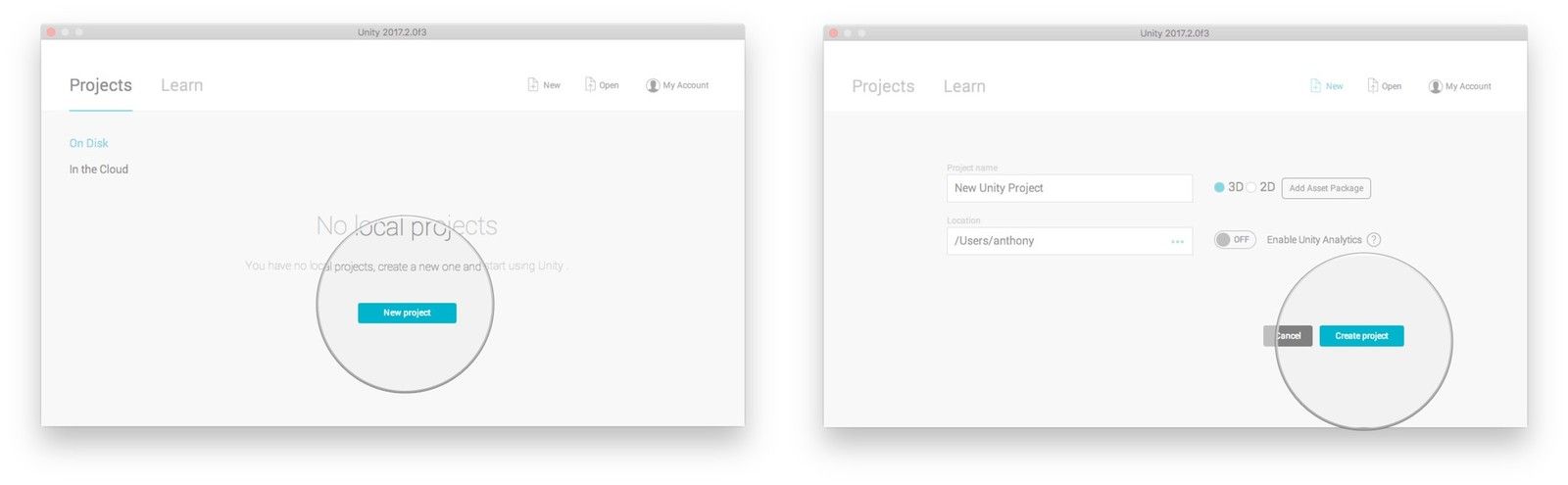
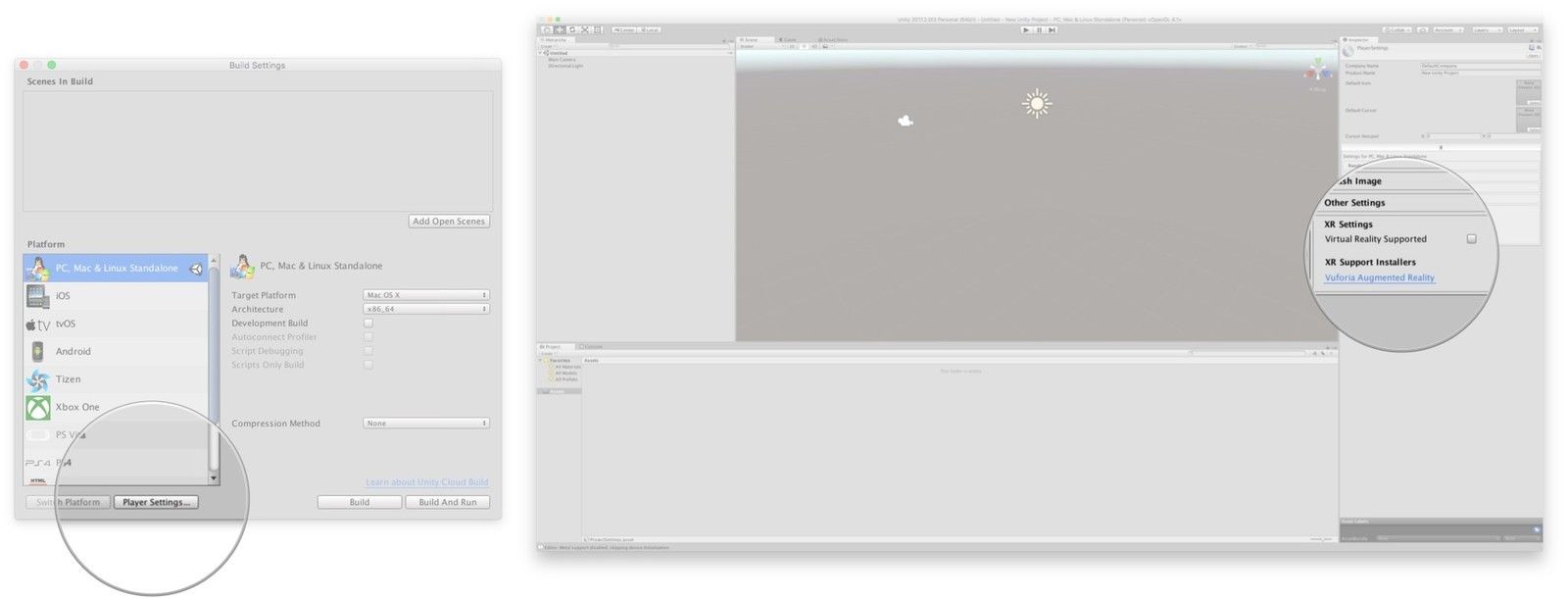
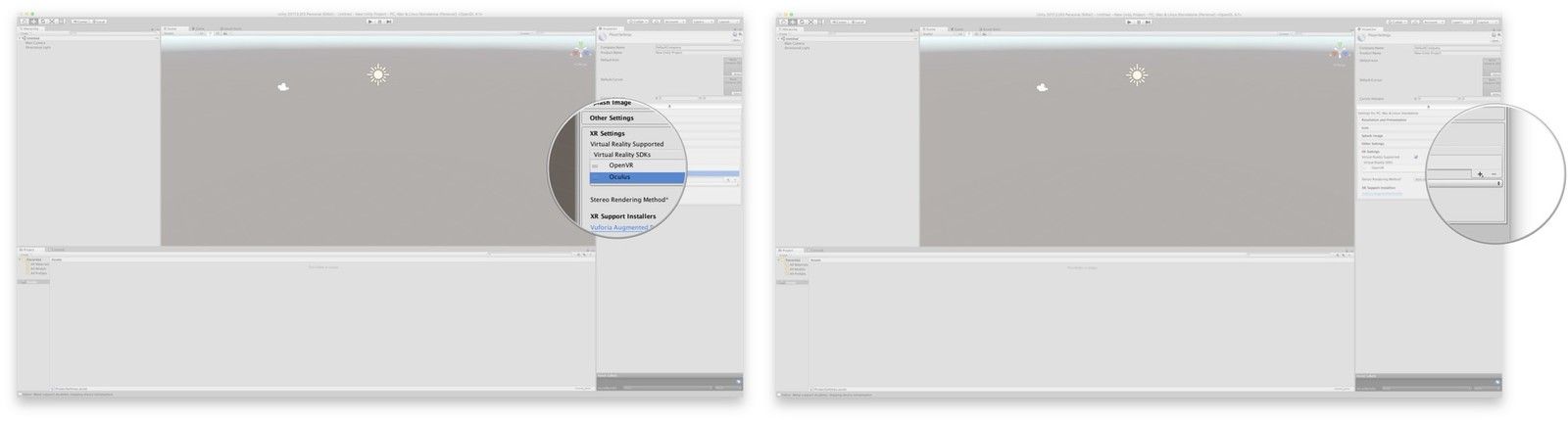
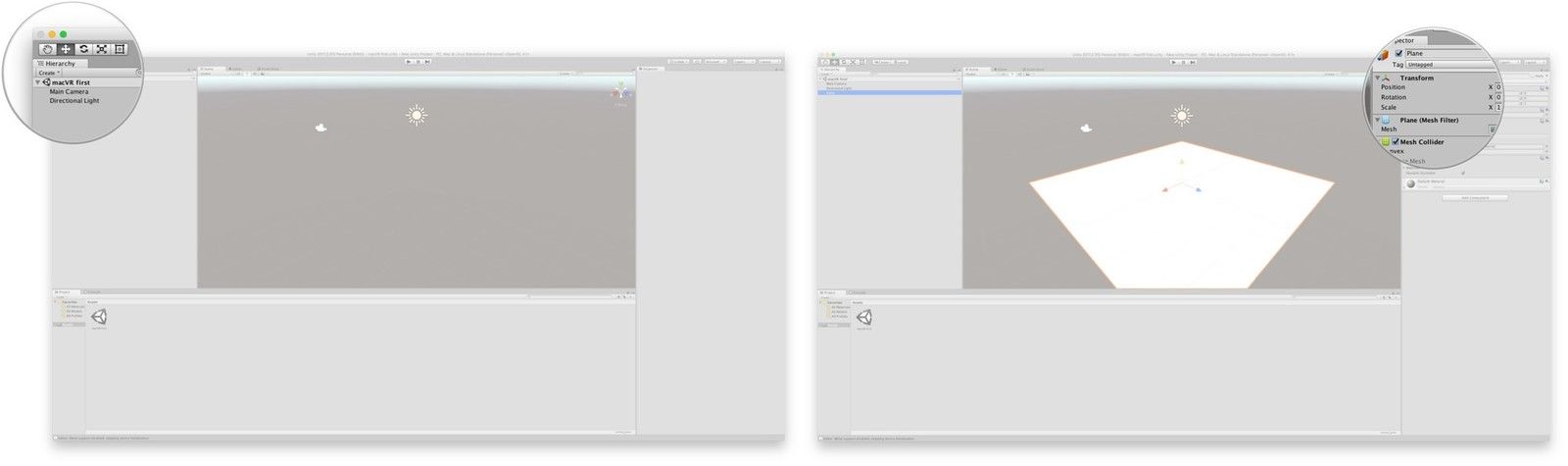

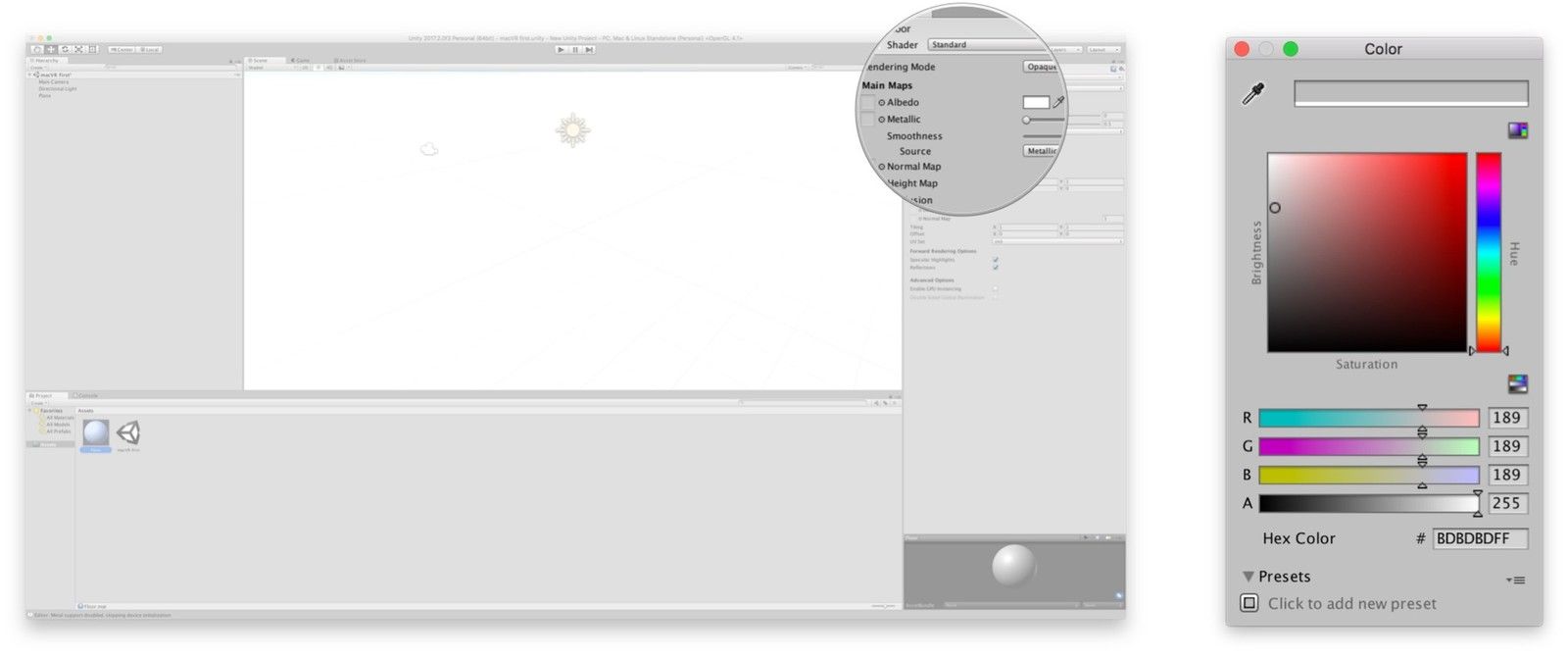
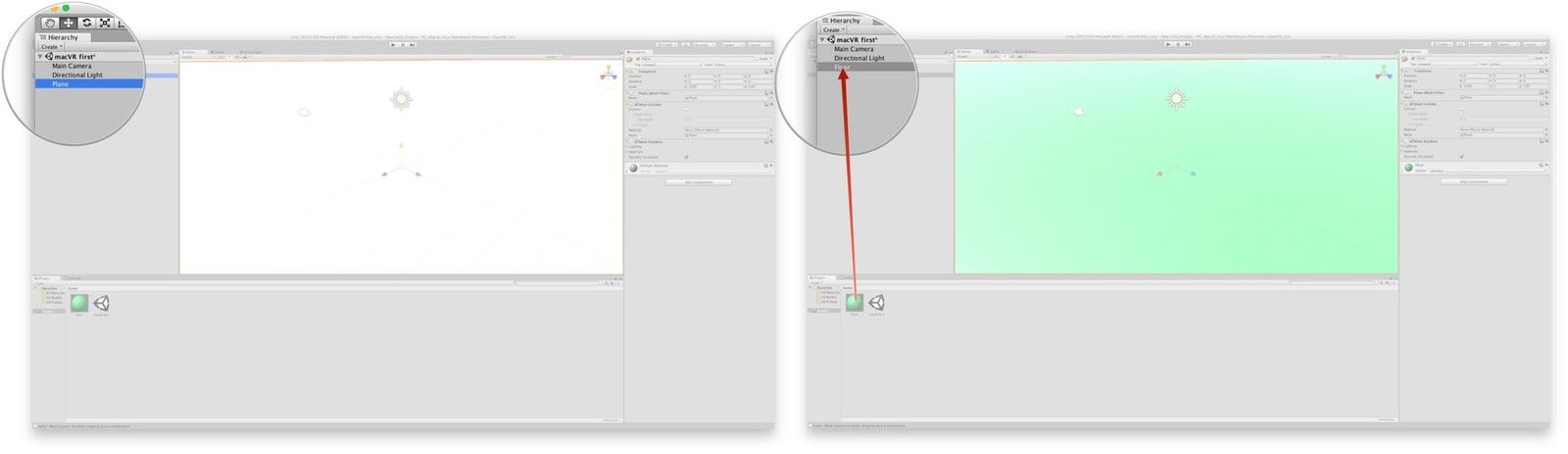
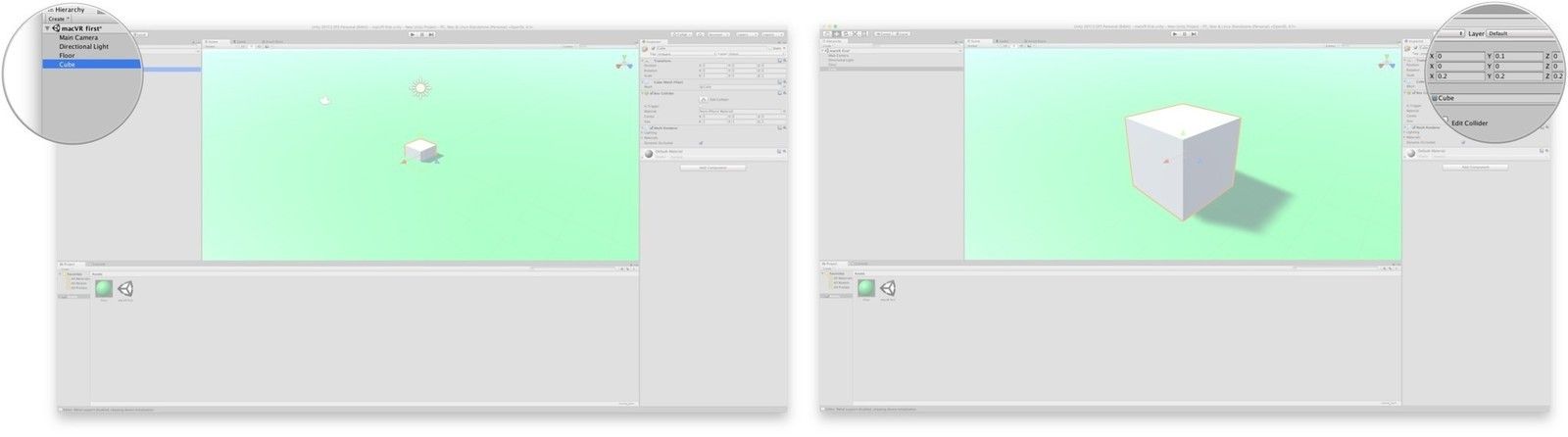
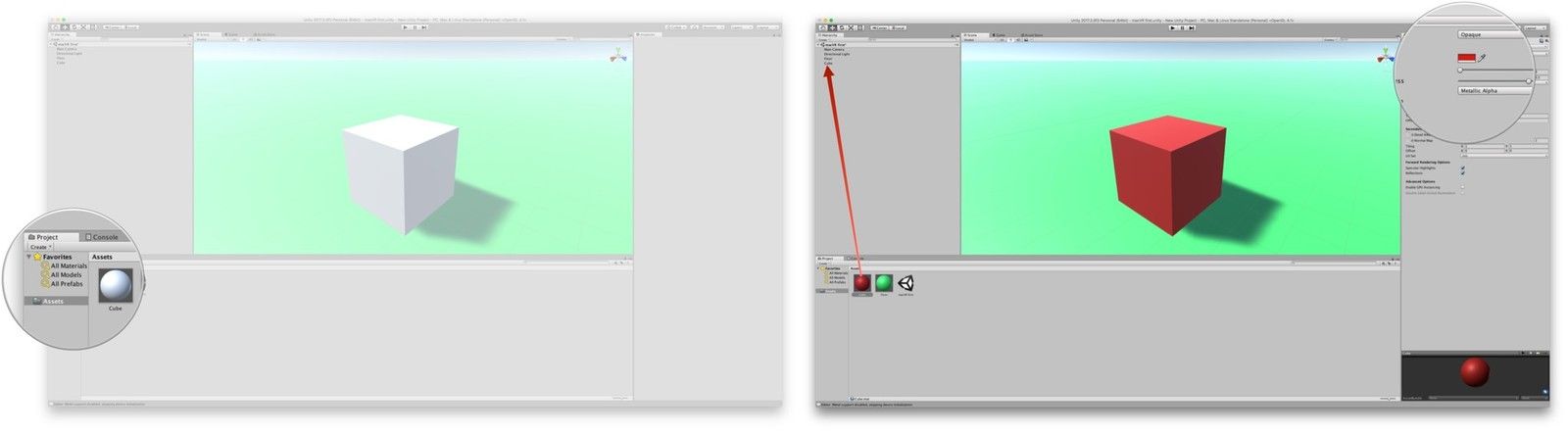
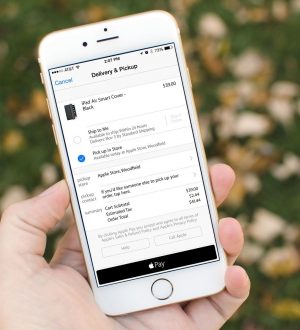


Отправляя сообщение, Вы разрешаете сбор и обработку персональных данных. Политика конфиденциальности.